Maison >Tutoriel mobile >iPhone >Comment savoir si une photo a été cliquée en mode nuit sur iPhone
Comment savoir si une photo a été cliquée en mode nuit sur iPhone
- WBOYavant
- 2024-02-29 16:31:02470parcourir
L'application appareil photo native d'Apple sur la plate-forme iOS est équipée du mode nuit, qui permet aux utilisateurs de régler l'ISO, l'ouverture et la vitesse d'obturation de l'image pour prendre des photos lumineuses et claires, même dans des environnements faiblement éclairés. Cette fonctionnalité donne des images d'une si haute qualité que d'autres personnes peuvent avoir du mal à dire que la photo a été prise en mode nuit.
Alors, comment trouver quelle photo a été cliquée en mode nuit ? C’est ce que nous allons expliquer dans cet article.
Qu'est-ce que le mode nuit dans l'appareil photo iOS ?
Pour capturer des objets sombres, les photographes peuvent utiliser intelligemment les paramètres de l'appareil photo. En ajustant l'ouverture, la valeur ISO et la vitesse d'obturation, vous pouvez prolonger le temps d'exposition du capteur, permettant ainsi à l'appareil photo de recevoir plus de lumière. L'augmentation de l'ouverture permet à plus de lumière d'entrer dans l'appareil photo et augmente l'exposition ; l'augmentation de la valeur ISO augmente la sensibilité du capteur, ce qui facilite la capture de scènes faiblement éclairées ; l'allongement de la vitesse d'obturation permet au capteur d'exposer plus longtemps, capturant ainsi davantage de lumière. lumière . La bonne combinaison de ces trois éléments peut capturer efficacement des objets faiblement éclairés avec des résultats clairs et lumineux
Le mode nuit d'Apple fait exactement cela sans aucune intervention manuelle. iOS utilise automatiquement les données du capteur de lumière pour déterminer les valeurs ISO, d'ouverture et de vitesse d'obturation appropriées pour votre appareil photo afin de capturer des situations de faible luminosité. Le mode nuit est automatiquement activé en fonction de vos conditions d'éclairage.
Comment voir si une photo a été cliquée en mode nuit
Vous pouvez facilement trouver les photos sur lesquelles vous avez cliqué en mode nuit à partir de l'application Photos.
- Ouvrez l'application Photos et sélectionnez la photo que vous souhaitez vérifier.
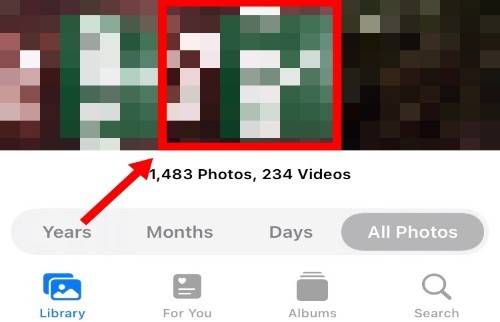
- Lorsque l'image se charge en plein écran, cliquez sur l'icône i en bas.
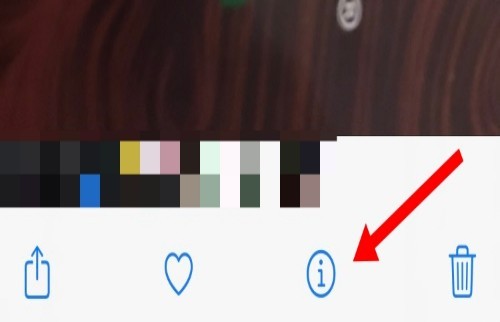
- Vous verrez maintenant les données EXIF de l'image sur votre écran. Recherchez dans le coin inférieur droit une icône de lune indiquant la vitesse d'obturation de la photo que vous avez prise.
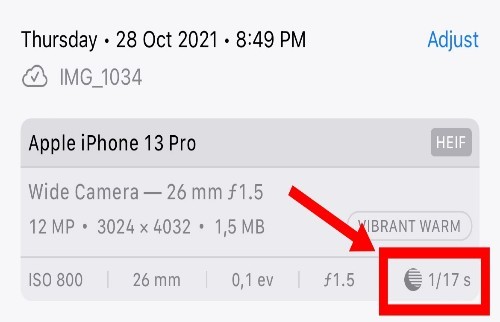
- Si vous voyez une icône de lune à côté de la vitesse d'obturation, cela signifie que votre image a été cliquée en mode nuit. Sinon, cliquez sur l'image en mode normal.
C'est ainsi que vous pouvez retrouver les photos sur lesquelles vous avez cliqué en mode nuit sur votre iPhone.
Que faire s'il n'y a pas de voyant lumineux mode nuit ?
Lorsque la photo n'affiche pas l'icône de la lune dans l'écran des données EXIF, le mode nuit peut être désactivé sur l'appareil lorsque vous cliquez sur la photo. Si votre iPhone ne peut pas détecter les conditions de faible luminosité autour de vous, vous avez peut-être activé manuellement le mode nuit pour l'application Appareil photo dans l'application Paramètres.
Un bon moyen est de vérifier votre vitesse d'obturation. Si elle est inférieure à 1/60 s ou 1/90 s, iOS peut essayer de cliquer sur la photo en mode nuit mais ne peut pas le faire car le mode nuit est activé manuellement. le dispositif.
Vous pouvez réactiver le mode nuit en allant dans Paramètres > Appareil photo > Conserver les paramètres > Mode nuit et votre téléphone devrait maintenant pouvoir cliquer automatiquement sur Photos de nuit en mode
.Ce qui précède est le contenu détaillé de. pour plus d'informations, suivez d'autres articles connexes sur le site Web de PHP en chinois!
Articles Liés
Voir plus- Tutoriel de changement de tête photo PS
- Comment changer la couleur d'arrière-plan des photos en blanc dans PS
- Quelle est la différence entre les photos de 2 pouces et les petites photos de 2 pouces ?
- L'iPhone bloque ce que l'appelant peut entendre
- Quelle est la capacité de la batterie de l'iPhone 13 mini ?

